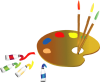Ronde de nuit

Tutorial original aqui
Tutorial original creado por Vérone el 30 de Noviembre de 2013
Gracias a las traductoras que hacen viajar mis tutos por el mundo
Material
Tubes:
Tube Femme de Mentaqli
Tube Chat de Mirabelline
Tube Chat de Leeloo
(yo he usado un tube de Tocha)
Máscaras de LF
Paisaje en Google Images
Filtros:
Filtro Graphic Plus
Filtro Eye Candy 5 impact
Filtro Kang 3
Puedes encontrar la mayor parte de los filtros aquí
Esta traducción está registrada en Twi
Si quieres puedes ayudarte de la regla para situarte en la realización del tutorial
Marcador (Arrastra con el raton)

Si estais listos, podemos comenzar
Abrir todos los tubes en el psp. Duplicarlos (shift+D) y cerrar los originales)
ETAPA 1 : el fondo
1.-
Elegir una imagen con un cielo coloreado y luminoso
(no demasiado oscuro)
Edición_ Copiar
2.-
Abrir una nueva imagen transparente de 900 x 600 pixeles
Selecciones_ Seleccionar todo
Edición_ Pegar en la selección
Selecciones_ Anular selección
3.-
Capas_ Nueva capa de trama
Llenar con el color negro
Capas_ Nueva capa de máscara_ A partir de una imagen

Capas_ Fusionar grupo
Efectos_ Efectos 3D_ Sombra en el color negro
1_1_100_1
Capas_ Modo de capas_ Luminosidad Heredada
ETAPA 2 : la esfera
1.-
Capas_ Nueva capa de trama
Selecciones_ Seleccionar todo
Activar la imagen
Edición_ Copiar
Edición_ Pegar en la selección
Selecciones_ Anular selección
2.-
Capas_ Nueva capa de trama
Llenar con el color negro

Capas_ Fusionar grupo
Ajustar_ Nitidez_ Enfocar
3.-
Capas_ Fusionar hacia abajo
Si el resultado no es muy suave
Efectos_ Complementos Graphic Plus_Cross Shadow
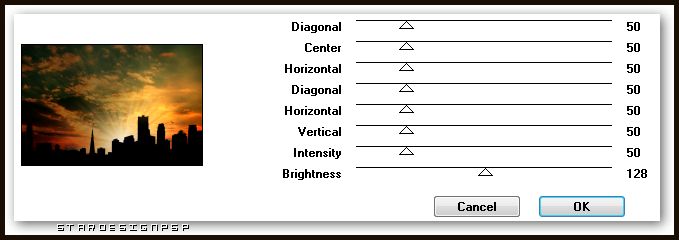
4.-
Efectos_ Efectos Geométricos_ Círculo
Modo de borde_ Transparente
Imagen_ Cambiar de tamaño_ Redimensionar al 45%
Todas las capas sin seleccionar
5.-
Abrir la carpeta con el material
Doble clic sobre el preset _vjf_shadow_rondedenuit para que se instale en el filtro
Candy 5 Impact
6.-
Efectos_ Complementos_ Eye Candy 5 Impact_Perspective Shadow
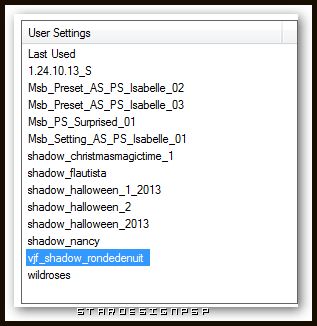
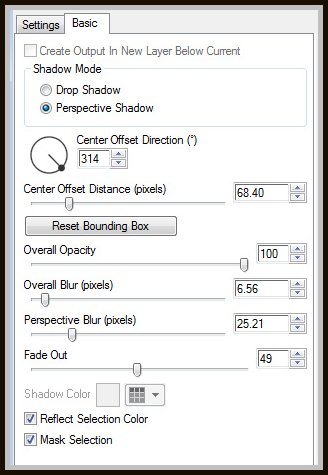
7.-
Capas_ Fusionar visibles
ETAPA 3 : los gatos
1.-
Activar el tube _leeloo_MLC_chats_noirs_05
Edición_ Copiar
Edición_ Pegar como nueva capa
Imagen_ Cambiar de tamaño_ Redimensionar al 20%
Todas las capas sin seleccionar
(yo lo he redimensionado un poco más)
Efectos_ Complementos_ Adjust_Variations_ Mid Tones
Clic sobre Original
Clic 3 veces sobre Darker
2.-
Abrir la carpeta con el material
Doble clic sobre el preset _vjf_trail_rondedenuit para instalarlo
3.-
Efectos_ Complementos_ Eye Candy 5 Impact_Motion Trail
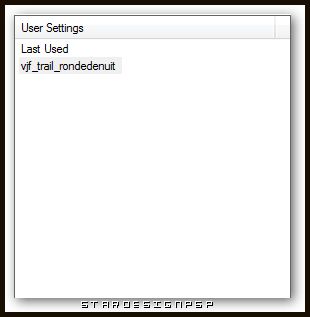
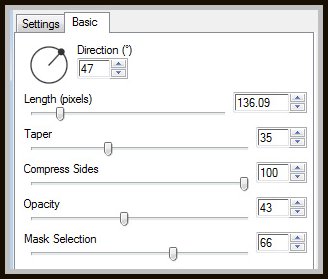
Ajustar_ Nitidez_ Enfocar más
Imagen _ Espejo
Colocar contra la esfera
(yo he aplicado la herramienta de selección_K_ Modo Escala par rotar ligeramente
esta imagen)
4.-
Activar el tube _Mira_MLC_chats_noirs_11
Edición_ Copiar
Edición_ Pegar como nueva capa
Imagen_ Cambiar de tamaño_ Redimensionar al 15%
Todas las capas sin seleccionar
(yo lo he redimensionado un poco más)
Efectos_ Complementos_ Adjust_Variations_ Mid Tones
Clic sobre Original
Clic 3 veces sobre Darker
Imagen_ Espejo
5.-
Efectos_ Complementos_ Eye Candy 5 Impact_Motion Trail
Aplicar el mismo preset que la vez anterior
Ajustar_ Nitidez_ Enfocar más
Colocar delante de la esfera
ETAPA 4 : el personaje
Activar el tube del personaje
Edición_ Copiar
Edición_ Pegar como nueva capa
Si es necesario redimensionarlo
(Colocar en su sitio
Aplicar una sombra
ETAPA 5 : el marco
1.-
Activar la capa del fondo
Edición_ Copiar
2.-
Capas_ Fusionar todo
Imagen_ Agregar bordes_ Simétrico_ 50 pixeles en un color claro
Activar la varita mágica_ Seleccionar este borde
Selecciones_ Modificar_ Contraer_ 4 pixeles
Edición_ Pegar en la selección
Ajustar_ Desenfocar_ Desenfoque gaussiano_ 50
3.-
Selecciones_ Convertir selección en capa
Efectos_ Complementos_ Kang 3_Mi Vida Cocaine
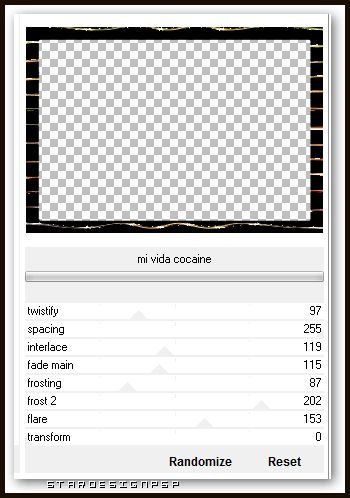
Capas_ Modo de capas_ Pantalla
4.-
Capas_ Fusionar hacia abajo
Selecciones_ Invertir
Efectos_ Efectos 3D_ Sombra en el color negro
0_0_100_40
ETAPA 6 : el título
1.-
Activar el título
Colorear en los tonos de vuestro trabajo
Edición_ Copiar
Edición_ Pegar como nueva capa
Colocar en su sitio
2.-
Añadir vuestra firma en nueva capa
Fusionar todo
Guardar en formato Jpg optimizado
Gracias por haberlo hecho o interpretado
Este tutorial ha sido realizado por Vérone. Es una creación personal.
Cualquier parecido con otro no será mas que coincidencia.
Prohibido su uso o divulgación sin el previo consentimiento de su autora
Concepción y realización © veroreves 2013